解析グラフ パネルの[値の推移]タブで表示しているグラフ上で範囲設定した箇所をズーム表示します。
このパネルは,最大4個までオープンすることができます。各パネルは,“値の推移(ズーム)1”,“値の推移(ズーム)2”,“値の推移(ズーム)3”,“値の推移(ズーム)4”の名称で識別され(タイトルバーに表示),それぞれ個別に指定した範囲のズーム表示を行うことができます。
なお,このタブ上でグラフを表示するための操作手順は,「(c)ズーム表示」を参照してください。
現在の表示内容を解析グラフ・データ・ファイル(*.mtac)として保存することにより,表示しているグラフを復帰させることができます(「(6)グラフを復帰するためのグラフ・データを保存する」参照)。 |
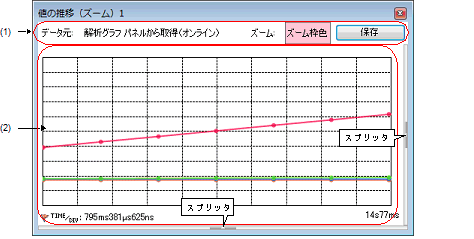
スプリッタ上の中央のマークをクリックすることにより,チャネル情報エリアとカーソル情報エリアを表示/非表示することができます。
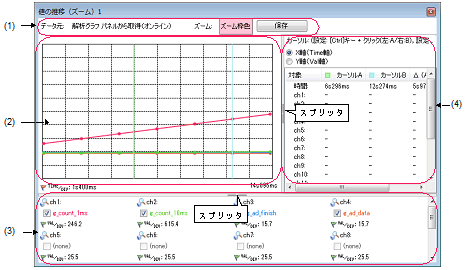

|
[値の推移]タブ上で表示しているグラフをデータ元としています。 |
|
現在,プロパティ パネルの[値の推移]タブ上の[全般]カテゴリ内[ズーム枠1~4の色]プロパティにおいて指定している,ズーム枠の色を示します。
現在表示している内容を指定したファイルに保存するために,名前を付けて保存 ダイアログをオープンします(「2.14解析情報をファイルに保存する」参照)。
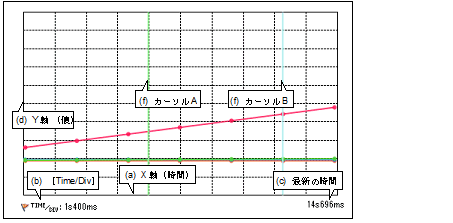
解析グラフ パネルの[値の推移]タブで表示しているグラフ上で範囲設定した箇所をズーム表示します。各部の機能は,次のとおりです。
単位グリッドあたりの時間(解析グラフ パネルの[値の推移]タブで設定したズーム表示範囲の総時間の10%分)を表示します(変更不可)。
単位グリッドあたりの値(Val/Div)は,各チャネルごとに,解析グラフ パネルの[値の推移]タブで設定したズーム表示範囲の数値(最大値と最小値の差分)の10%分となります(変更不可)。
なお,ズーム表示範囲内に原点(数値=0)が存在する場合に限り,それを表す軸線をチャネルごとの描画色を用いた点線で表示します。
グラフ上の遷移箇所にマウス・カーソルを重ねることにより,その箇所の情報をポップアップ表示します。表示形式についての詳細は,「(i)ポップアップ表示」を参照してください。
X軸(時間),またはY軸 (値)を対象として,時間/数値を確認するための2本のカーソル(カーソルA/カーソルB)です。
カーソル選択ボタンの[X軸(Time軸)]ボタンを選択することにより,X軸(時間)を対象としたカーソル計測を行い,また,[Y軸 (Val軸)]ボタンを選択することにより,Y軸 (値)を対象としたカーソル計測を行います。
計測結果は,カーソル情報エリアに一覧表示されます。
カーソルの表示/設定方法は次のとおりです(カーソルはデフォルトで非表示です)。
このエリアは,スプリッタを移動することにより表示領域を変更することができます。
また,スプリッタ上の中央のマークをクリックすることにより,このエリアの表示/非表示を切り替えることができます(デフォルトでは表示されません)。

現在,各チャネルにグラフ化対象として登録されている変数名(レジスタ名/アドレス式などを含む)をチェック・ボックスとして表示します(未登録の場合は“(none)”を表示)。
チェック・ボックスをチェックすることにより,その変数のグラフを表示します(複数選択可)。
現在,プロパティ パネルの[値の推移]タブ上の[チャネル 1~16]カテゴリ内[1グリッドあたりの値[Val/Div] 1~16]プロパティで指定している“単位グリッドあたりの値”を表示します。
このエリアは,スプリッタを移動することにより表示領域を変更することができます。
また,スプリッタ上の中央のマークをクリックすることにより,このエリアの表示/非表示を切り替えることができます(デフォルトでは表示されません)。
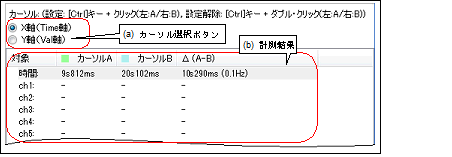
カーソル計測を行う際の対象軸を選択します。